Come controllare il traffico verso casa e ufficio
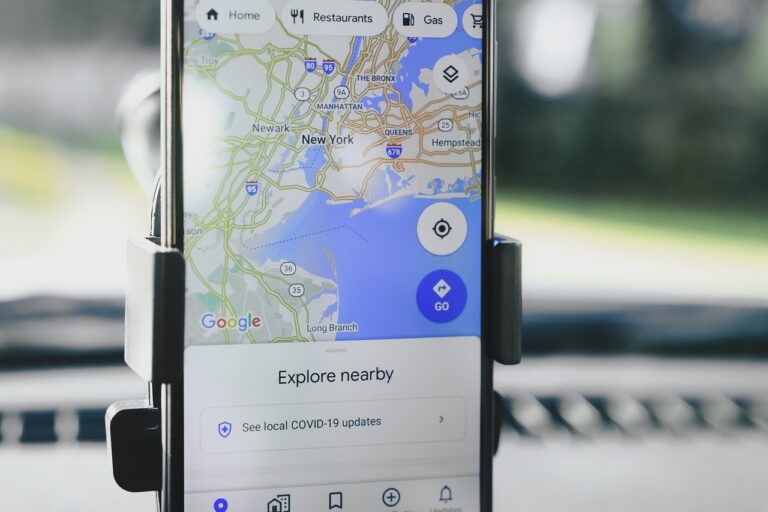
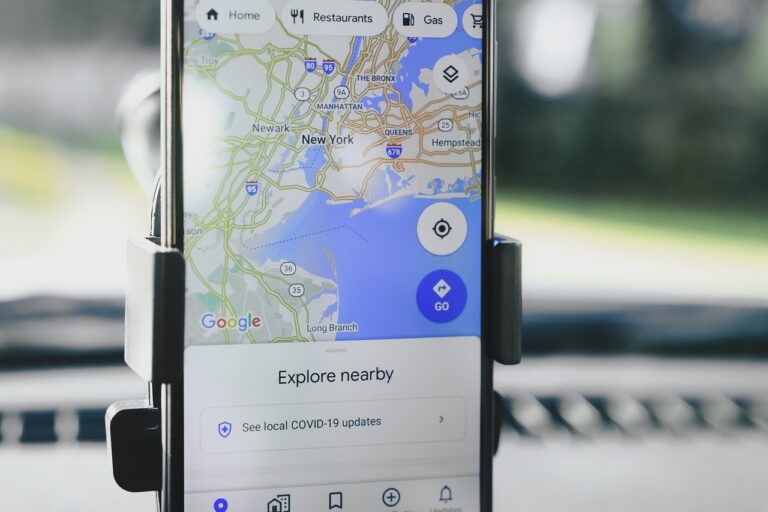
Muoversi velocemente tra casa e ufficio è fondamentale, ma ritrovarsi bloccati nel traffico può rovinare la giornata. Questa guida spiega passo passo come controllare il traffico verso la tua casa e il tuo luogo di lavoro su dispositivi mobili e PC, come programmare orari alternativi, opzioni senza Google Maps e consigli pratici per prendere decisioni migliori.
Come controllare il traffico verso casa e ufficio su Android e iOS
Per controllare il traffico in movimento, il metodo più semplice è usare Google Maps sul tuo smartphone. Su dispositivi Android l’app è di solito preinstallata; su iPhone/iPad la trovi nell’App Store.
Passaggi rapidi:
- Apri Google Maps sullo smartphone
- Accedi con il tuo account Google e vai a Salvati (icona in basso)
- Tocca Casa e inserisci l’indirizzo di casa. Ripeti per Lavoro per aggiungere l’indirizzo dell’ufficio
- Premi l’icona a tre linee in alto a sinistra e vai a I tuoi luoghi
- Tocca Casa o Lavoro, a seconda dell’area che vuoi controllare
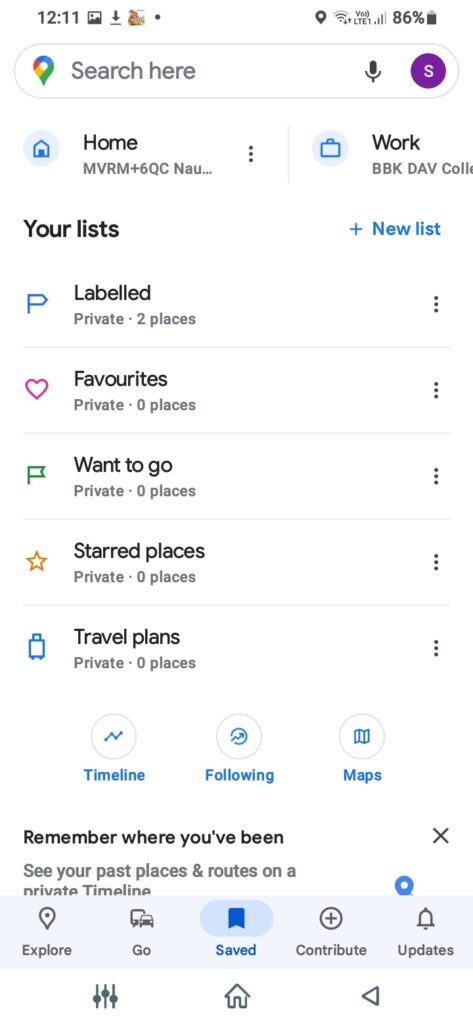
- Premi Indicazioni e Google Maps calcolerà il percorso migliore
- Tocca l’icona a forma di pila (livelli) e seleziona Traffico dal pannello
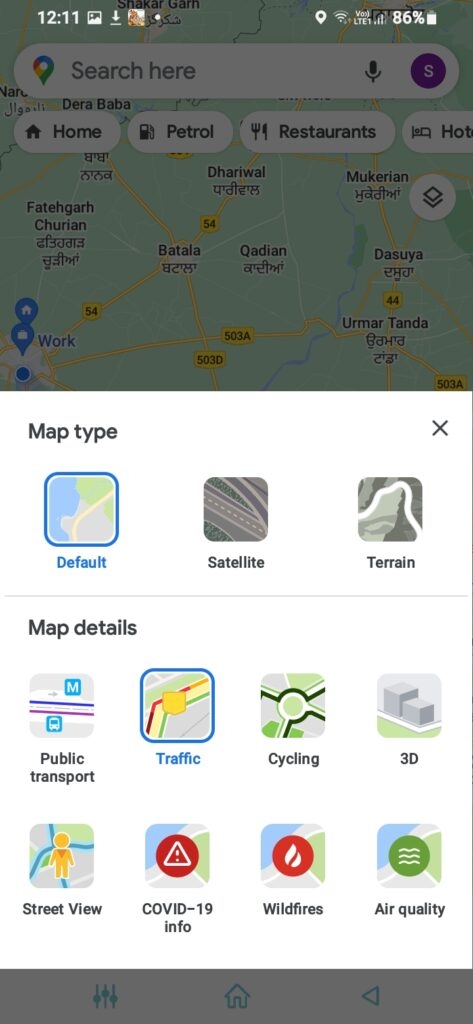
Google Maps mostra il traffico con linee colorate sul percorso: verde per traffico fluido, arancione per traffico moderato, rosso per rallentamenti o ingorghi. Questa visualizzazione ti permette di scegliere rotte alternative prima di partire.
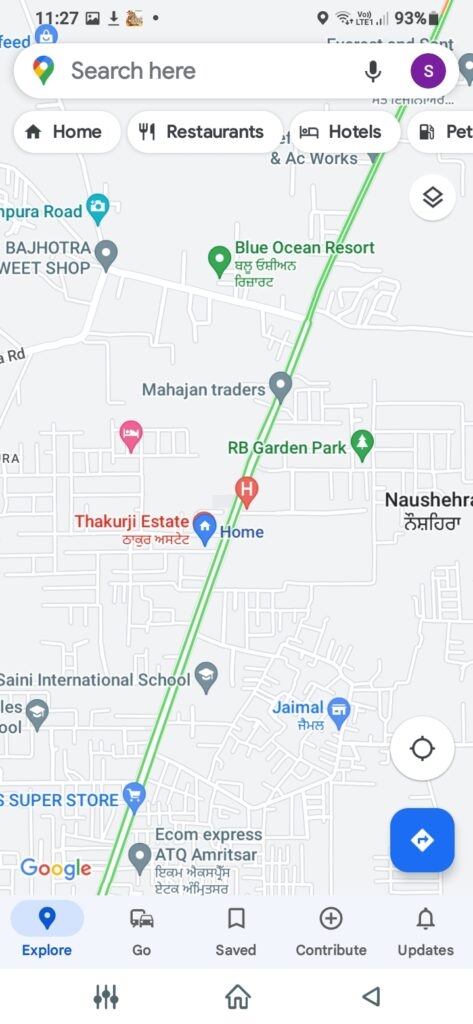
Come controllare il traffico verso casa e ufficio da PC
Su Windows o macOS puoi usare Google Maps nel browser per ottenere gli stessi risultati. Aggiungi i tuoi indirizzi e usa la vista Traffico per avere aggiornamenti in tempo reale.
Passaggi:
- Apri il browser e vai su Google Apps > Maps
- Clicca sull’icona a tre linee in alto a sinistra per aprire il menu
- Seleziona Casa o Lavoro per richiamare l’indirizzo che hai salvato
- Torna al menu e clicca su Traffico
La mappa mostrerà lo stato del traffico con gli stessi colori (verde, arancione, rosso). Inoltre puoi usare la funzione Indicazioni per confrontare tempi di percorrenza con e senza traffico.
Come controllare il traffico per orari diversi
Se pianifichi in anticipo, puoi verificare il traffico previsto per un orario di partenza o di arrivo. Questo è utile per decidere quando partire o se spostare un appuntamento.
Passaggi:
- Apri Google Maps
- Imposta la destinazione e premi Indicazioni
- Verrà mostrata la rotta; tocca l’icona con i tre puntini
- Scegli Imposta ora di partenza o di arrivo e seleziona l’orario desiderato
Google Maps mostrerà il traffico stimato per l’ora scelta e ti suggerirà il percorso migliore. Questa stima si basa su dati storici e aggiornamenti in tempo reale, quindi è ottima per pianificare ma non è infallibile.
Come controllare il traffico senza usare l’app Google Maps
Non vuoi aprire l’app? Puoi comunque controllare il traffico usando Chrome o l’Assistente Google.
- Apri Google Chrome e cerca “Controlla traffico lavoro” o “Controlla traffico casa”. Se gli indirizzi non sono salvati, Google ti chiederà di aggiungerli
- Chrome aprirà automaticamente i servizi Google e mostrerà gli aggiornamenti sul traffico
- Oppure usa l’Assistente Google: pronuncia “Controlla il traffico per casa” o “Controlla il traffico per l’ufficio” e ascolta il riepilogo
Nota: l’Assistente può essere più rapido per un controllo vocale, mentre Chrome ti dà una vista mappa immediata.
Importante: per avere previsioni più affidabili assicurati di aver consentito a Google l’accesso alla posizione e di avere una connessione dati stabile.
Quando i dati del traffico possono essere meno affidabili
- Eventi imprevisti: incidenti gravi, manifestazioni o lavori stradali non ancora aggiornati possono rendere inaccurate le previsioni
- Zone poco coperte: in aree rurali o con pochi sensori i dati possono basarsi solo su stime
- Problemi di connettività: senza dati in tempo reale l’app mostra informazioni parziali
In questi casi valuta l’uso contemporaneo di altre fonti (radio locale, notiziari del traffico, sistemi aziendali) prima di prendere decisioni critiche.
Alternative a Google Maps
Se vuoi confrontare strumenti o hai esigenze particolari, considera queste alternative:
- Waze: ottimo per segnalazioni in tempo reale dagli utenti (cache di incidenti, polizia, pericoli), ma la qualità dipende dalla community locale
- Apple Maps: integrato su iPhone, migliorato negli ultimi anni e pratico per chi usa solo dispositivi Apple
- Mappe e servizi locali: molte città offrono mappe del traffico e feed in tempo reale via sito o open data
Quando scegliere Waze: se cerchi segnali sulla strada segnalati dagli utenti (incidenti, autovelox) e preferisci suggerimenti aggressivi per la deviazione. Quando preferire Google Maps: per una combinazione di dati storici, visualizzazione chiara e percorsi multimodali (auto, bici, trasporti pubblici).
Modello mentale per scegliere il percorso
- Priorità tempo? Scegli la rotta con minor tempo stimato.
- Priorità affidabilità? Preferisci percorsi principali ben coperti e dati storici.
- Priorità carburante/consumo? Evita continui stop&go, scegli percorsi più fluidi anche se leggermente più lunghi.
Questo semplice schema aiuta a valutare le opzioni quando le scelte non sono ovvie.
Schede di controllo per ruolo (checklist rapide)
Pendolare abituale:
- Salva Casa e Lavoro in Google Maps
- Controlla Traffico 15–30 minuti prima della partenza
- Valuta rotte alternative e tempi stimati
Lavoratore remoto con spostamenti occasionali:
- Controlla traffico per l’ora dell’appuntamento
- Se possibile, sposta l’appuntamento in orari di bassa congestione
- Usa l’Assistente per un rapido controllo vocale
Autista professionista / corriere:
- Usa Waze e Google Maps in combinazione
- Verifica segnalazioni in tempo reale degli utenti
- Pianifica soste in punti con inserimenti e uscite facili
Genitore con figli a carico:
- Controlla traffico e condizioni meteorologiche
- Aggiungi margine di tempo per imprevisti
- Valuta parcheggi vicini alla destinazione
Mini-metodologia per pianificare il viaggio quotidiano
- Salva indirizzi principali (Casa, Lavoro, Scuola)
- Ogni sera, controlla il traffico per l’ora di partenza del giorno successivo
- Se il traffico è elevato, individua 1–2 percorsi alternativi
- Imposta una notifica o promemoria per partire in tempo
- Tieni aperta la funzione Traffico durante il viaggio per aggiornamenti in tempo reale
Esempi di casi in cui il metodo fallisce
- Incidenti non ancora riportati: l’app non ha ancora dati e ti trova in ritardo
- Manutenzione stradale non segnalata: la mappa potrebbe suggerire una strada chiusa
- Aree con scarsa copertura dati: la funzione live non mostra variazioni immediate
In questi casi, fermati in sicurezza e rivaluta l’itinerario con informazioni locali.
Note sulla privacy e consigli GDPR
- I servizi di mappe usano dati di posizione per fornire traffico in tempo reale. Puoi limitare la condivisione disattivando la Cronologia delle posizioni nel tuo account Google, ma ciò riduce la precisione delle stime personalizzate.
- Controlla le impostazioni della privacy dell’app (Posizione: Sempre o Solo mentre usi l’app) in base al livello di comfort.
- Per azienda: evita di condividere la posizione degli autisti pubblicamente; usa soluzioni di fleet management conformi al GDPR.
Suggerimenti rapidi (cheat sheet)
- Verifica Traffico 15–30 minuti prima
- Programma orari di arrivo per stimare congestione futura
- Usa Assistente Google per controlli vocali
- Confronta Google Maps e Waze per informazioni diverse
- Mantieni aggiornate app e mappe offline per assenza di rete
Diagramma decisionale veloce
flowchart TD
A[Devo andare da Casa a Lavoro?] --> B{Ho tempo flessibile?}
B -- Sì --> C[Controlla traffico per orario alternativo]
B -- No --> D{Traffico pesante ora?}
D -- Sì --> E[Usa percorso alternativo o parti prima]
D -- No --> F[Parti come pianificato]
C --> E
E --> G[Conferma tempo di arrivo]
F --> G
G --> H[Aggiorna in tempo reale durante il viaggio]Domande frequenti
Meglio Google Maps o Waze?
Entrambi hanno punti di forza: Waze è orientato alle segnalazioni degli utenti (incidenti, pericoli), mentre Google Maps offre stime più stabili grazie ai dati storici e alle integrazioni con i trasporti pubblici. Per un controllo quotidiano affinato, molti guidatori usano entrambi in parallelo.
Google Maps è affidabile per programmare l’orario di arrivo?
Sì, Google Maps combina dati storici e aggiornamenti in tempo reale per stimare il traffico a un orario futuro, ma tieni presente che eventi imprevisti possono cambiare rapidamente la situazione.
Rischi comuni e mitigazioni
- Dato mancante: assicurati di avere connessione dati o mappe offline salvate
- Errori di percorso: confronta sempre le opzioni e mantieni margine di tempo
- Privacy: limita la condivisione della Cronologia delle posizioni se necessario
Riepilogo finale
Controllare il traffico verso casa e ufficio è semplice: salva gli indirizzi in Google Maps, usa la vista Traffico e programma orari di partenza/arrivo quando necessario. Integra le informazioni con Waze, radio locali o segnalazioni per i casi critici. Adotta checklist rapide in base al tuo ruolo e regola le impostazioni di privacy per bilanciare utilità e riservatezza.
- Usa Google Maps per facilità e stime orarie
- Usa Waze per segnalazioni in tempo reale dagli utenti
- Programma e rivedi il piano prima di partire
Grazie per aver letto: prova oggi stesso a salvare Casa e Lavoro e a simulare un orario di arrivo per vedere come cambiano le stime del traffico.



